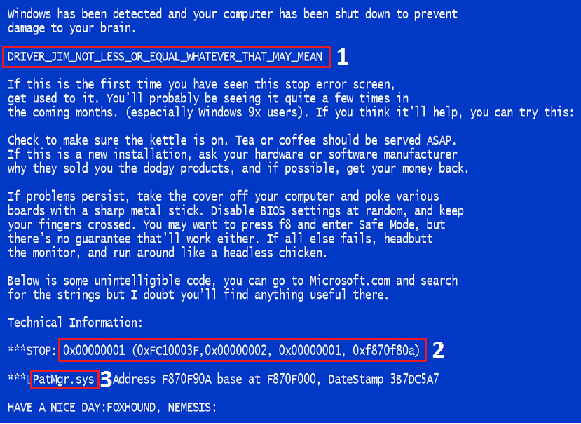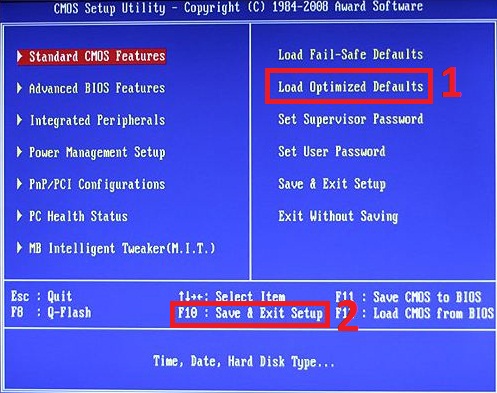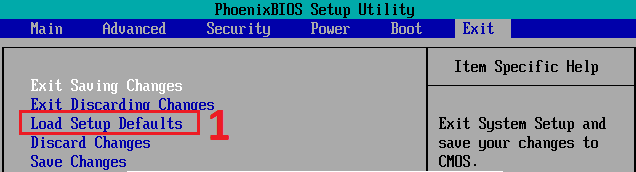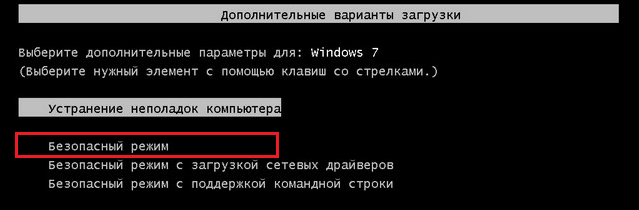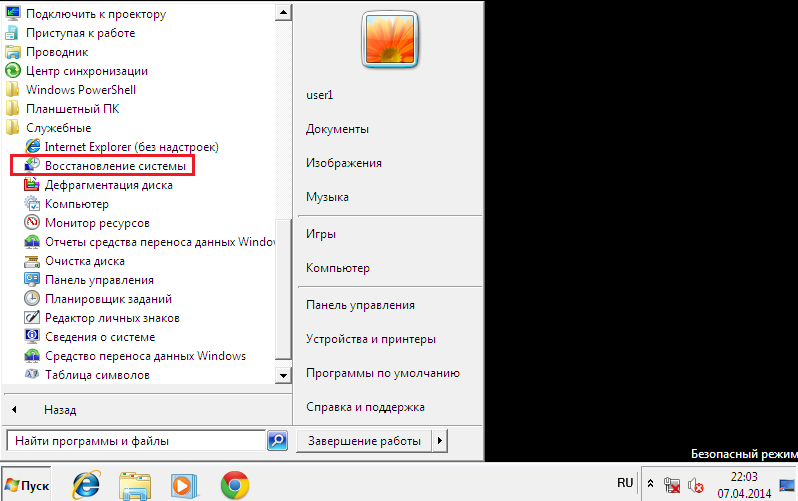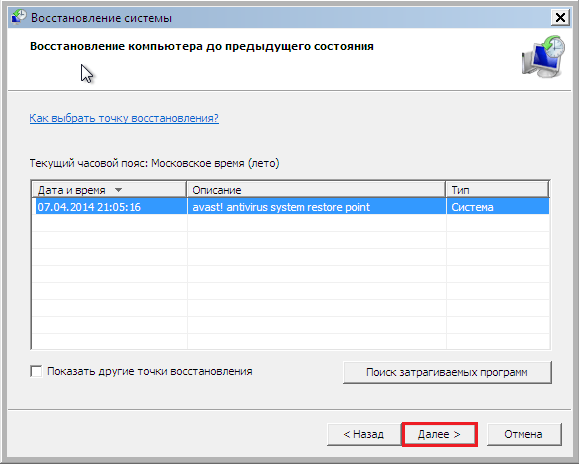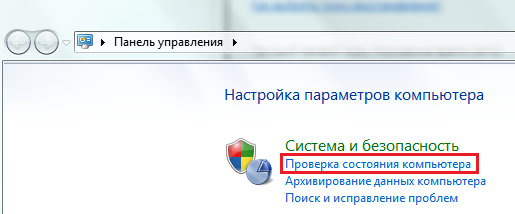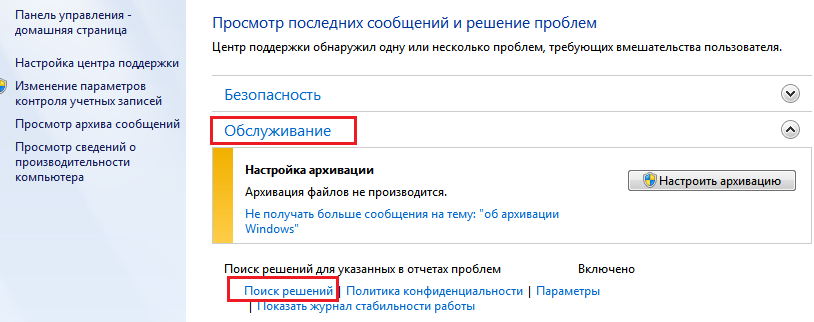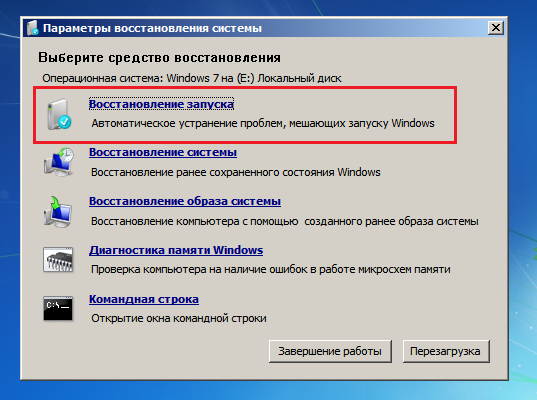| Главная » Статьи » Ошибки Windows |
Рано или поздно каждый пользователь ПК сталкивается с проблемой запуска Windows. Существует несколько причин, по которым операционная система (ОС) не запускается. Рассмотрим основные и самые распространенные причины. Ошибки связанные с неполадками в оборудовании. Рассмотрим на примере наиболее распространенной версии Windows 7. Уведомление об ошибке появляется до запуска Windows. Как правило это синий экран с непонятными (обыденному пользователю) надписями. Выглядит приблизительно так:
Рассмотрим по порядку о чем сообщает нам система (выделено красным цветом) ● Пункт 1: тип ошибки — строка вверху экрана, написанная прописными буквами через символ подчеркивания ● Пункт 2: код ошибки — числовой идентификатор в шестнадцатеричном виде и его дополнительные параметры ● Пункт 3: драйвер или приложение, вызвавшее BSOD, а также адрес, где произошел сбой. При проблемах с оборудованием, которые возникают до начала инициализации драйверов и в ряде иных случаев этого параметра нет. РЕШЕНИЕ: Несложный аппаратный сбой можно попробовать устранить, вернув BIOS к стандартным параметрам. Сделать это можно двумя несложными способами. 1. Через меню BIOS. Через 1-3 секунды после запуска компьютера нажать и клавишу для вызова меню BIOS (как правило это клавиша "Del", но может быть и другая, это написано внизу экрана сразу после запуска компьютера). Выглядит меню BIOS так:
или так
Затем установить курсор на опцию LOAD BIOS DEFAULT (в некоторых версиях она называется LOAD SETUP DEFAULTS либо LOAD FAIL-SAFE DEFAULTS) и нажать Enter, после чего нажать F10 и Yes (или Y) для выхода с сохранением настроек. 2.Второй способ - временное (10-15 секунд) извлечение батарейки на плате. На некоторых мат. платах для этого есть специальная кнопка.
Если сброс настроек не помогает, то возможно проблемы с оборудованием более серьезные и для их решения лучше вызвать специалиста. Проблемы связанные непосредственно с Windows. Обычно такие проблемы возникают из-за испорченных системных файлов, поврежденных вирусом, вредоносными программами, самим пользователем или некорректным завершением работы системы. РЕШЕНИЕ: В таком случае рекомендуется загрузить систему в Безопасном режиме. Для этого перед началом запуска Windows нажмите несколько раз клавишу F8. Когда увидите на экране такой список, выберите из него нужный пункт:
После загрузки рабочего стола нужно открыть Пуск, зайти в меню «Все программы», открыть папку «Стандартные», потом «Служебные» и выбрать оттуда «Восстановление системы».
Этот инструмент Windows 7 поможет исправить ошибки при запуске, возникшие из-за повреждения системного реестра, удаления или повреждения важных файлов, установки сбойных драйверов, вирусных атак и прочего, связанного с системой и программным обеспечением. После запуска «Восстановления» вам нужно выбрать контрольную точку, которая была создана не позже даты, когда проявился сбой, и следом нажать «Далее».
Подтвердив выбор точки, кликните «Готово» и дождитесь, когда «Восстановление» завершит свою работу. Это вернет Windows 7 к состоянию, которое было перед тем, как возникли ошибки загрузки. Реестр, файлы, драйвера, обновления, программы, установленные или измененные позже этой даты, будут удалены или возвращены к нормальному состоянию. Файлы в пользовательских папках затронуты не будут. Дополнительно можно воспользоваться системой автоматического поиска проблем и их решений. Для этого:загрузитесь в безопасный режим с поддержкой сетевых драйверов
откройте Панель управления, выберите из «Настройки параметров» раздел «Система и безопасность» и в нем «Проверку состояния компьютера»
Разверните вкладку «Обслуживание» и в разделе «Поиск решений для указанных в отчетах проблем» кликните «Поиск решений».
В ряде случаев система создает отчеты об ошибках, которые пересылаются в центр поддержки Microsoft. Если для вашей проблемы существует готовое решение, вы сможете им воспользоваться.
Если все вышеописанные действия так же не помогают или средство восстановления не находит ни одной контрольной точки или не работает, остается еще одна возможность — Windows RE. Windows RE — это дополнение к Windows 7, среда восстановления, которая работает независимо от того, загружается основная система или не загружается. Встроенные в Windows RE инструменты дают возможность:
Чтобы попасть в среду Windows RE, нужно из меню F8 выбрать пункт «Устранение неполадок компьютера».
и воспользоваться одним из средств восстановления - Восстановление запуска, либо Восстановление системы, следуя инструкциям мастера восстановления.
После завершения восстановления перезагрузите компьютер и с большой вероятностью проблема будет решена. В обратном случае также рекомендуется помощь специалиста
| |
| Просмотров: 342 | |
| Всего комментариев: 0 | |